|
|
HotCorners 2.1 |
Angoli che scottano! Come traduzione farebbe inorridire il peggiore degli anglofoni, però rende l'idea di cosa sia in grado di fare questa utility. Usando HotCorners potrete gestire gli oggetti ed i programmi che preferite in maniera più comoda, immediata ed efficace, anche quando il vostro desktop è sommerso da strati di finestre che vi impediscono di raggiungere le icone che vi servirebbero. Certo il WarpCenter di Warp 4 è un grosso aiuto, ma da oggi potrete fare qualcosa di più. Il programma in oggetto, infatti, oltre a permettervi di assegnare ad ogni angolo/lato dello schermo un programma/oggetto qualsiasi, od una loro combinazione, permette anche di manovrare le finestre dei programmi attivi, facendole comparire quando servono e scomparire non appena il puntatore si allontanerà da esse. Ovviamente per rendere le operazioni piu' flessibili, potrete assegnare al singolo oggetto, o a gruppi di essi, angoli dello schermo associati a combinazioni di tasti, in modo da evitare azioni accidentali.
L'installazione
Questa fase è lasciata all'utente, in realtà c'è ben poco da fare: decomprimete il pacchetto,
aggiungete nella variabile di environment LIBPATH il percorso dove avete deciso di conservare il file WPSExtS.dll (più avanti vedremo a cosa serve), create un oggetto per il file hotcorn.exe ed, infine, lanciate il programma regagent.exe. Adesso spieghiamo in breve cosa abbiamo fatto:
il file WPSExtS.dll contiene una classe che si sovrappone all'oggetto WPObject, quello, per intenderci, che contiene tutte le proprietà degli oggetti di Os/2. Senza addentrarci troppo sul come funziona, vediamo semplicemente che una volta registrata la classe col programma regagent.exe, ecco a cosa serviva (in caso di disinstallazione vi servirà anche per deregistrare la WPSExtS.dll), avremo a disposizione una serie di informazioni utili per rendere più semplice la gestione del Drag&Drop, degli oggetti stivati nella WPS, verso i programmi in grado di usare queste informazioni. Così HotCorners è capace di recuperare anche il path, il nome dell'eseguibile ed il titolo dei programmi associati agli oggetti che volete usare: cosa che non tutti i programmi PM sono in grado di fare correttamente.
L'usoLanciato il programma, vi si presenterà una finestra con tutti i parametri necessari alla configurazione: partiamo quindi con la Window List...
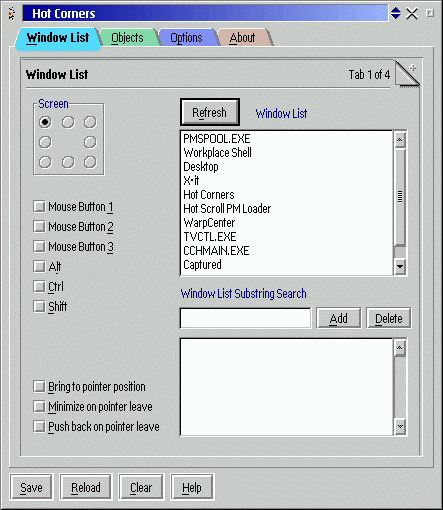
... questa finestra permette di configurare i programmi, in esecuzione, che volete gestire con HotCorners. Davanti a voi si presenteranno:
Continuiamo, poi, con la finestra Objects...
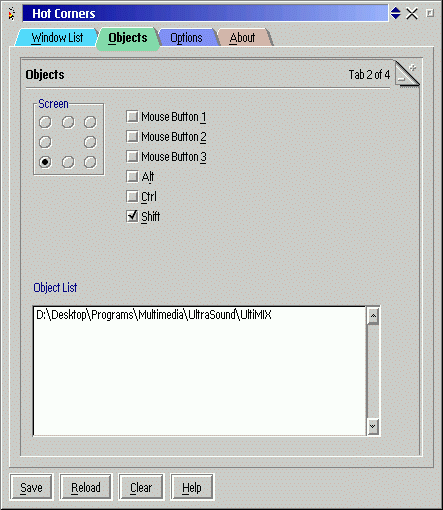
... tutto uguale a prima, o quasi: che da qui potrete configurare i programmi che volete lanciare da alcune zone dello schermo. Potete usare il Drag&Drop nella sezione Object List per avere immediatamente il programma configurato a dovere. Col tasto destro del mouse farete comparire, nella Object List, un sottomenù per l'aggiunta/eliminazione dei programmi. Anche in questo caso potrete lanciare più programmi con un singolo colpo di mouse, comodo no? Finiamo quindi con la finestra Options, dalla quale potrete settare due solo parametri:
Per concludere, i quattro tasti in fondo allo schermo servono per Salvare le impostazioni, Ricaricare il programma con le nuove informazioni, Cancellare tutti i settaggi impostati (usate questa funzione con molta cautela, io sono stato scottato una volta e mi è bastato :-), e richiamare l'Help in linea.
Tips and Trick... e divagazioni sul tema!Partiamo con l'installazione, il mio consiglio è quello di creare un'unica directory, da aggiungere nel LIBPATH, dove conservare tutte le .dll necessarie a questo tipo di utilities. Facendo così eviterete di saturare l'environment di Os/2 e, soprattuto, le avrete sempre sotto mano per aggiornamenti. Se farete come vi ho detto, ricordatevi di registrare la WPSExtS.dll dalla directory presente nel LIBPATH, altrimenti sarà stato solo lavoro inutile :-) Per quanto riguarda il programma, il mio consiglio è di lanciarlo, configurarlo e minimizzarlo; in questo modo ogni volta che lo rilancerete, partirà in background. Ricordatevi che, se fare cioì, dovrete uscire dal programma killandolo dalla Window List... Infine qualche esperienza d'uso: io, ad esempio, uso il bordo destro dello schermo, in combinazione con la pressione dello shift, per lanciare il PM123, WarpTV e/o il CDPlayer; a questo punto ogni volta che mi sposto col mouse a destra, posso portare in superfice i programmi che vi ho appena detto, senza doverli ricercare nella Window List. Utile no? Un ultimo appunto: il programma è praticamente perfetto, non appesantisce il sistema, si integra in maniera ottima con la WPS, permette di aumentare la produttività, ma ha, secondo me, una piccola mancanza. Non c'è modo di avere un colpo d'occhio su tutte le combinazioni di tasti/mouse già usate... una funzione simile sarebbe utile, ma, lo riconosco, anche ardua da aggiungere. Io comunque ho provato a richiederla all'autore :^) Una buona Hot estate! |